Подешавања поште
This post is also available in:
![]() English
English ![]() 日本語
日本語 ![]() Français
Français ![]() Español
Español ![]() Deutsch
Deutsch ![]() Português
Português ![]() Български
Български ![]() 简体中文
简体中文
Vivaldi пошта долази са мноштвом подешавања како би клијент поште радио за вас. У овом чланку ћемо проћи кроз сва подешавања која можете пронаћи у Подешавања > Пошта како бисте могли да доносите исправне одлуке приликом прилагођавања клијента е-поште.
Прегледи порука
Прегледи од 1 до 3 реда на листи порука ван могу дати кратак преглед о чему је порука пре него што је отворите.
За промену подешавања прегледа порука:
- Идите у Подешавања > Пошта > Подешавања поште> Преглед листе порука.
- Изаберите колико редова прегледа желите да видите. Изаберите Ништа да бисте онемогућили прегледе.
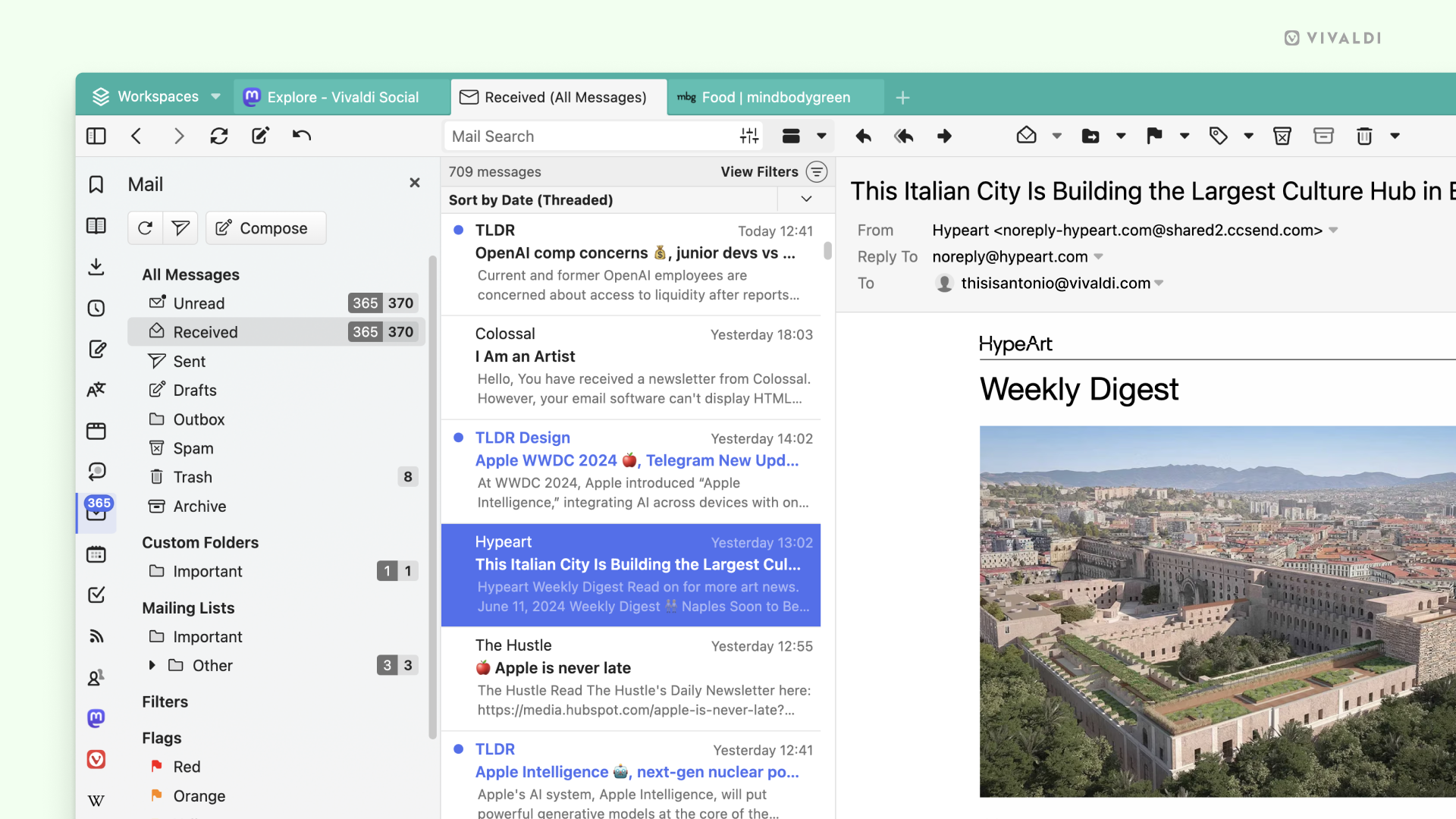
Подразумевано, прегледи се приказују само у усправном приказу, али можете да онемогућите Прикажи преглед порука само у усправном приказу да би се прегледи приказали и у водоравном распореду поште.
Да бисте видели прегледе, поруке морају бити унапред учитане, односно преузете са сервера поште на ваш рачунар. Можете укључити или искључити Преузми поруке за генерисање прегледа на захтев у Подешавања > Пошта > Подешавања поште > Преглед листе порука.
Приказ распореда поште
За промену распореда поштанског сандучета:
- Идите у Подешавања > Пошта > Подешавања поште > Приказ распореда поште;
- Изаберите једно од следећих:
- Водоравно
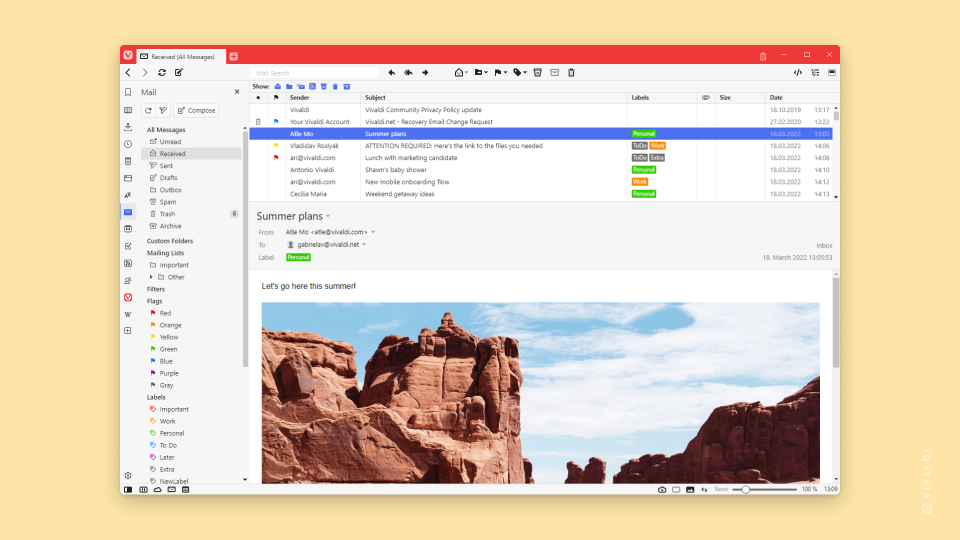
- Усправно
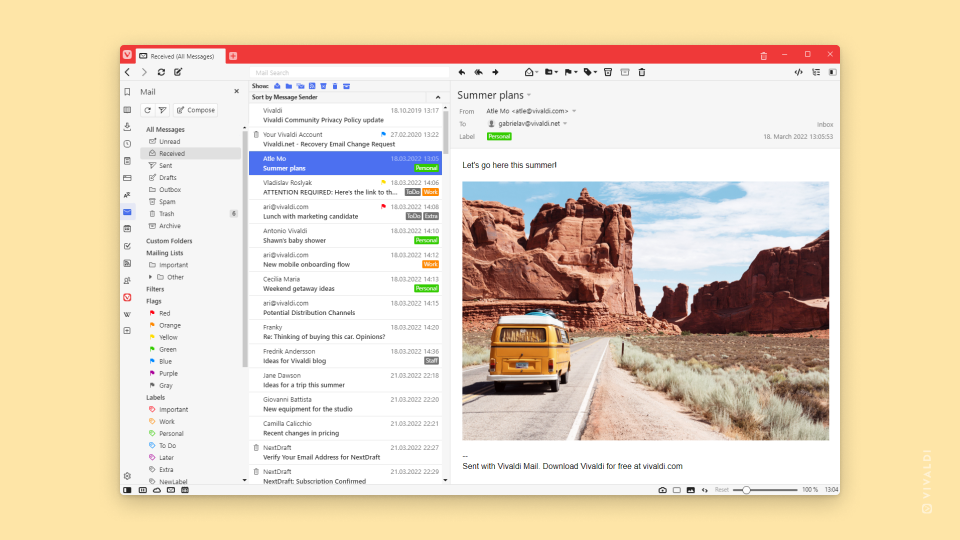
- Усправно широко
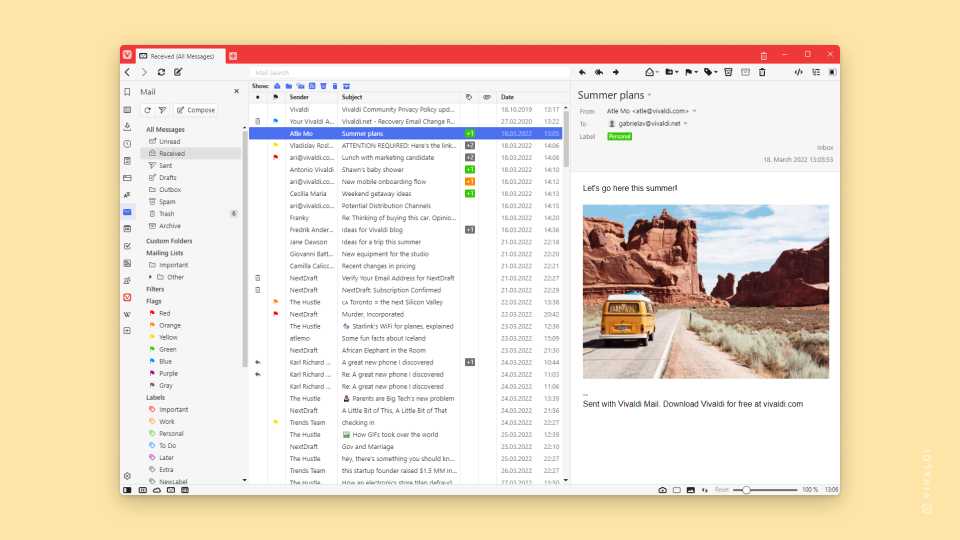
- Водоравно
Друга могућност је да кликнете на дугме ![]() Промени приказ у горњем десном углу картице поште.
Промени приказ у горњем десном углу картице поште.
Сортирање листе поште
Поруке у фасциклима за долазну и одлазну пошту се могу сортирати према неколико различитих категорија и упркос томе што можете да подесите редослед сортирања за сваку фасциклу посебно, добро је изабрати најбољу подразумевану опцију.
Да бисте изабрали редослед сортирања за поруке које сте послали:
- Идите у Подешавања > Пошта > Подешавања поште> Сортирање листе поште > Подразумевани редослед за фасцикле послатих порука.
- Изаберите између сортирања:
- По примаоцу
- По наслову
- По датуму слања
- По датуму (преписке)
Да бисте изабрали редослед сортирања за све остале фасцикле:
- Идите у Подешавања > Пошта > Подешавања поште> Сортирање листе поште > Подразумевани редослед за остале фасцикле.
- Изаберите између сортирања:
- По пошиљаоцу
- По наслову
- По датуму пријема
- По датуму (преписке)
Обавештења поште
Примање обавештења вам омогућује да се фокусирате на друге ствари без потребе да стално проверавате поштанско сандуче да бисте видели да ли је стигла нова порука. С друге стране, ако примате много е-порука, можда би било најбоље да онемогућите обавештења како бисте се могли фокусирати на друге задатке.
За омогућавање/онемогућавање обавештења:
- Идите у Подешавања > Пошта > Подешавања поште > Обавештења о новим порукама.
- Означите или уклоните ознаку из поља за Омогућено.
Ту такође можете укључити и искључити звук обавештења и одлучити да ли да примате обавештења за успешно послате поруке.
Нове поруке
У Vivaldi прегледачу, порука може имати 3 статуса – нова, непрочитана и прочитана. Ако је омогућено, све поруке које нисте отворили ће бити наведене као нове. Када отворите поруку, она ће се аутоматски променити из нове у непрочитану. То вам олакшава да видите које е-поруке сте већ прегледали, а које још нисте отворили.
Да би нове и непрочитане поруке изгледале исто и да се не би приказивао бројач нових порука поред непрочитаних порука у панелу поште:
- Идите у Подешавања > Пошта > Подешавања поште > Нове поруке.
- Онемогућите Истакни и прикажи број нових порука.
Непрочитане поруке
Означавање е-поруке као прочитане је намеран избор. Ако желите да поруке аутоматски буду означене као прочитане након што их отворите:
- Идите у Подешавања > Пошта > Подешавања поште > Непрочитане поруке.
- Омогућите Аутоматски означи као прочитане.
Дугмад филтера приказа
Управљање порукама је лакше када можете да филтрирате непотребне е-поруке ван приказа. На вама је да одлучите да ли желите да опције филтрирања буду доступне из падајућег менија, са написаним именом сваке опције, или да их имате на дохват руке изнад листе порука као иконице.
- Идите у Подешавања > Пошта > Подешавања поште > Дугмад филтера приказа.
- Изаберите једно од следећих:
- Текстуални мени
- Само иконице
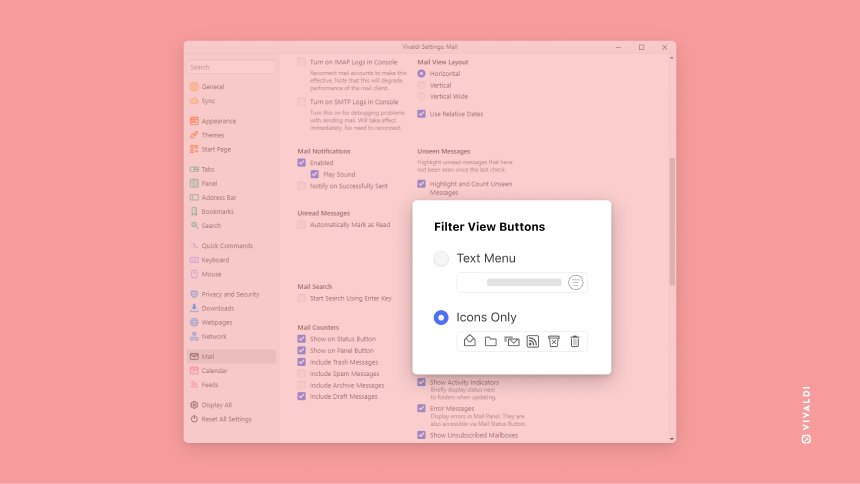
Претрага поште
Да ли желите да се резултати претраге приказују док куцате или више волите да прво унесете цео термин за претрагу па тек онда да идете на резултате? Ако више волите другу опцију:
- Идите у Подешавања > Пошта > Подешавања поште > Подразумевана фасцикла за претрагу.
- Омогућите Покрени претрагу тастером Enter.
Надаље, да ли је већа вероватноћа да ћете претраживати све своје поштанске сандучиће и фасцикле поште или фасциклу коју тренутно имате отворену? У складу са тим одаберите подразумевану вредност.
Да бисте изабрали подразумевану фасциклу за претрагу:
- Идите у Подешавања > Пошта > Подешавања поште > Подразумевана фасцикла за претрагу.
- Изаберите једно од следећих:
- Све поруке
- Тренутна фасцикла
Mailto везе
Када видите адресу е-поште на веб страници која изгледа као веза, можете кликнути на њу да бисте отворили клијент е-поште и почели да састављате е-поруку на ту адресу.
Ако је Vivaldi пошта ваш главни клијент поште, требало би да дозволите уграђеном клијенту поште у прегледачу да рукује Mailto везама. Ако више волите да користите спољни клијент поште, можете да онемогућите Рукуј Mailto везама у Vivaldi пошти у Подешавања > Mail > Подешавања поште > Mailto везе, како би ваш клијент по избору могао да преузме ту улогу.
Бројачи поште
Број непрочитаних порука се може приказати на дугмету панела поште и на дугмету на статусној траци.
Такође можете да одлучите да ли да видите бројаче за непрочитане поруке у отпаду, у архиви, за нежељене и недовршене поруке у панелу поште.
Прилагодите подешавања у Подешавања > Пошта > Подешавања поште > Бројачи поште.
Панел поште
Детаљно о панелу поште и његовим подешавањима можете прочитати на страници помоћи овде.
Учесталост провере
Vivaldi пошта нуди 3 учесталости за проверу нових порука.
Да бисте изабрали жељену учесталост:
- Идите у Подешавања > Пошта> Подешавања поште > Провера нове поште.
- Изаберите између:
- Сваког минута
- Сваких 15 минута
- Ручно
Рендеровање поште
Поруке е-поште могу бити приказане или коришћењем HTML обликовања (када га пошиљалац користи) или у облику чистог текста.
Да бисте изабрали жељену опцију рендеровања:
- Идите у Подешавања > Пошта > Подешавања поште > Рендеровање поште.
- Изаберите између:
- Предност HTML формату у односу на текст – ће приказати обликоване е-поруке у HTML-у и е-поруке са чистим текстом као само текст.
- Само текст – ће приказати све е-поруке у чистом тексту.
У случају дуже преписке путем е-поште са више одговора, можете приказати сваку поруку у другој боји тако што ћете омогућити Обоји цитирани текст у Подешавања > Пошта > Подешавања поште > Рендеровање поште.
Брзи одговор
Да бисте сазнали више о овој функцији, погледајте страницу помоћи о брзом одговору.
Подразумевани пошиљалац
У случају да сте додали више налога е-поште у Vivaldi пошту, можете одабрати која адреса е-поште ће се користити као подразумевани пошиљалац. Или можете да се определите да увек користите адресу е-поште коју сте користили за слање последње поруке.
Контакти
Подразумевано, када пошаљете поруку на нову адресу е-поште, Vivaldi пошта ће креирати контакт са том адресом. Ако не желите да се то дешава:
- Идите у Подешавања > Пошта> Подешавања поште > Контакти.
- Онемогућите Генериши контакте за примаоце порука.
Боја састављача порука
У Подешавања > Пошта > Подешавања поште > Боја састављача порука, можете одлучити да ли ће позадина поља за писање порука бити бела а текст црни или ће се користити боје теме.
Брисање дуплираних порука
У Vivaldi пошти дуплиране поруке су оне које имају идентична заглавља. У Подешавања > Поруке > Подешавања порука можете одлучити како поступати са таквим порукама. Доступне су следеће опције:
Брисање дуплираних порука:
- Питај;
- Из свих фасцикли на тренутном налогу;
- Из свих фасцикли и налога.
Трајно брисање дуплираних порука:
- Питај;
- Само из тренутне фасцикле;
- Из свих фасцикли на тренутном налогу;
- Из свих фасцикли и налога.
Нити преписке
Можете да прикажете све поруке као листу или да групишете повезане е-поруке у нити.
Да бисте укључили и искључили груписање преписки као нити за сву пошту, кликните на дугме ![]() Прикажи/Сакриј нити преписке у горњем десном углу картице поште.
Прикажи/Сакриј нити преписке у горњем десном углу картице поште.
За приказ свих порука у једној нити преписке:
- Кликните десним тастером миша на једну од порука у нити и изаберите Преписка > Прикажи нит преписке.
- Изаберите једну од порука у нити и притисните једнотастерску пречицу T.
Спољни садржај у е-пошти
Да би заштитио вашу приватност, Vivaldi подразумевано не преузима спољни садржај. Ако порука садржи спољни садржај, као што су слике, обавештење „Учитавање спољног садржаја у овој поруци је спречено” ће бити приказано између заглавља поруке и тела поруке са опцијом учитавања спољног садржаја. Ако верујете пошиљаоцу, можете омогућити и да се увек учитава спољни садржај од тог пошиљаоца.
Такође можете омогућити приказивање спољног садржаја по појединачном контакту у панелу контаката:
- Кликните десним тастером миша на контакт и изаберите Уреди;
- Означите поље за Увек дозволи спољни садржај у е-пошти.
Онемогућавање Vivaldi поште
У случају да не планирате да користите Vivaldi пошту, календар и изворе, можете онемогућити функције у Подешавања > Опште > Функције продуктивности > уклоните ознаку из поља за „Омогући пошту, календар и изворе”.